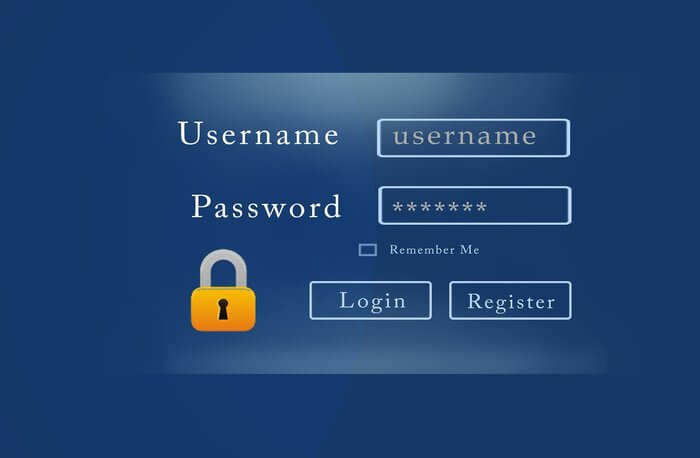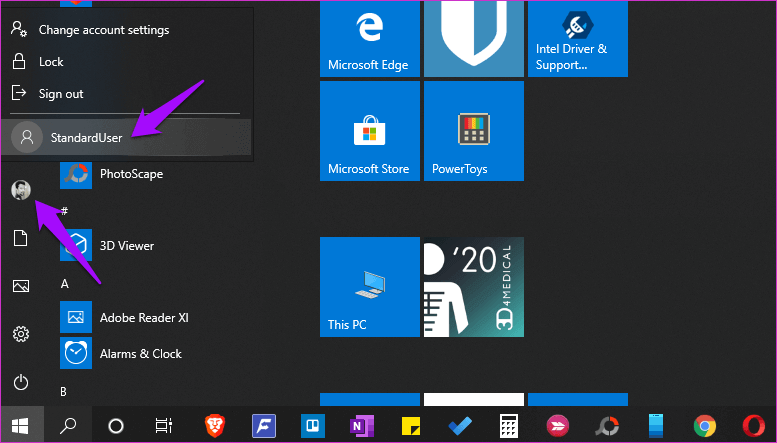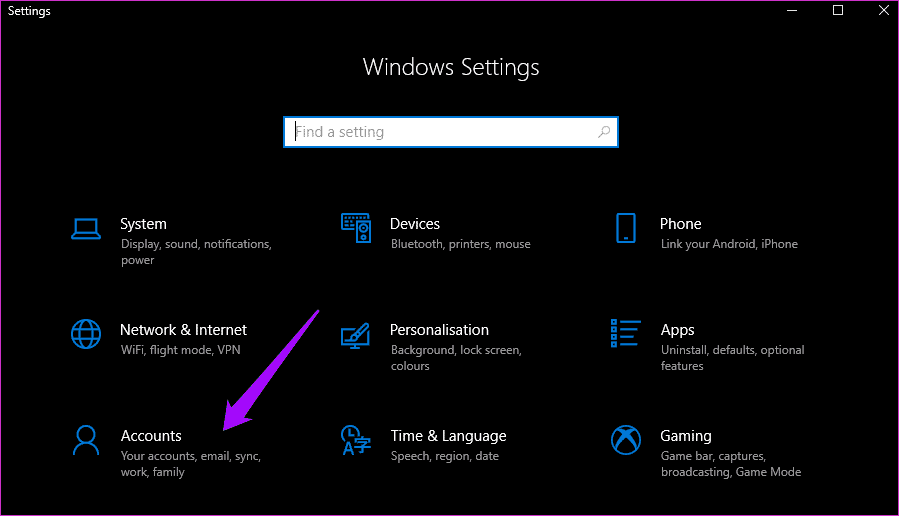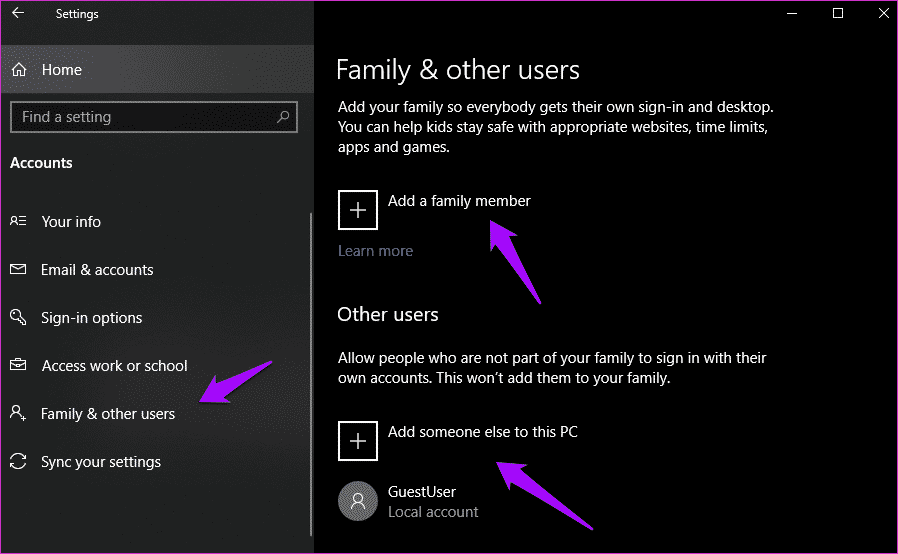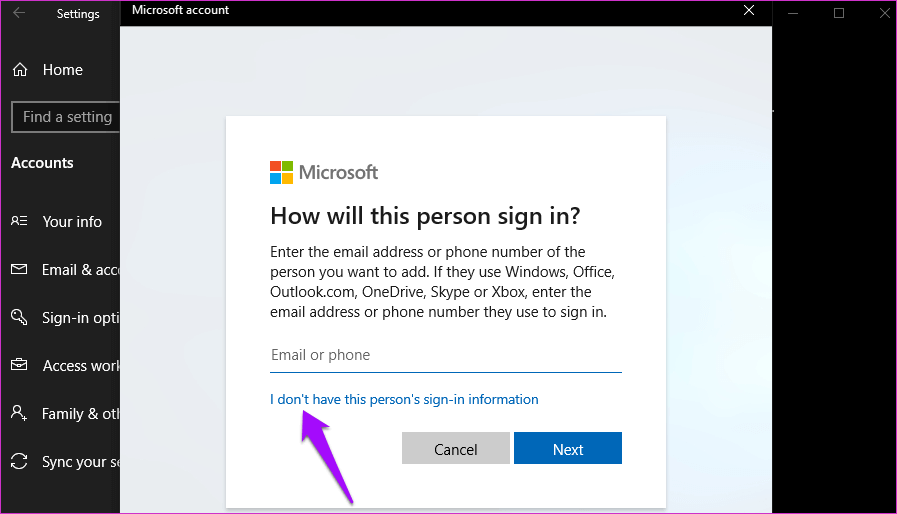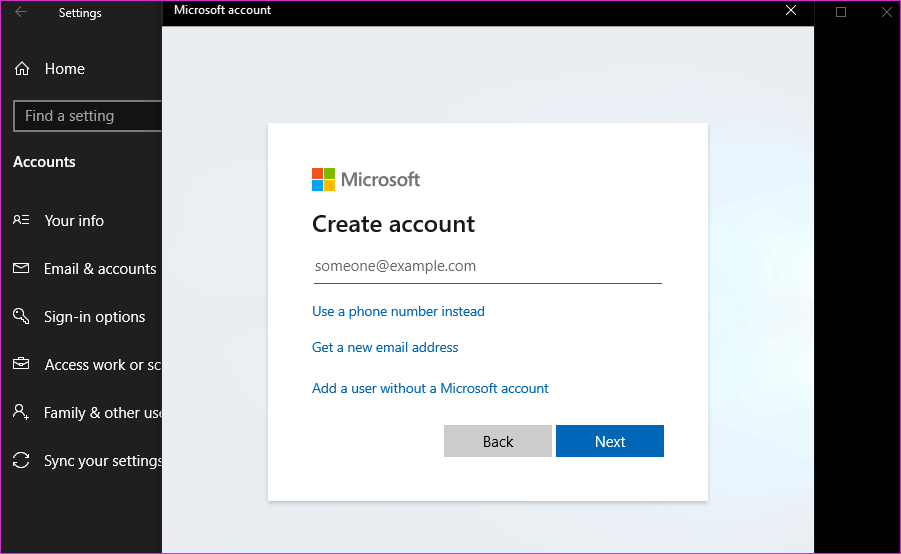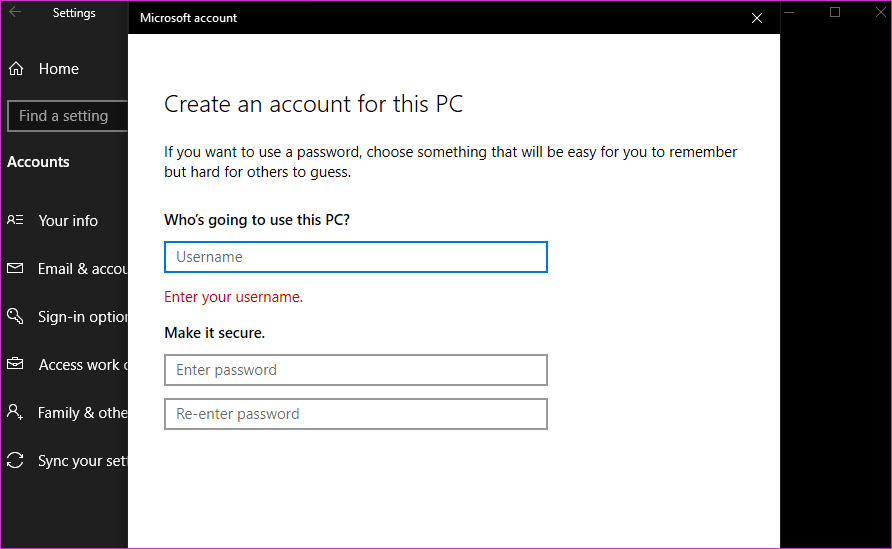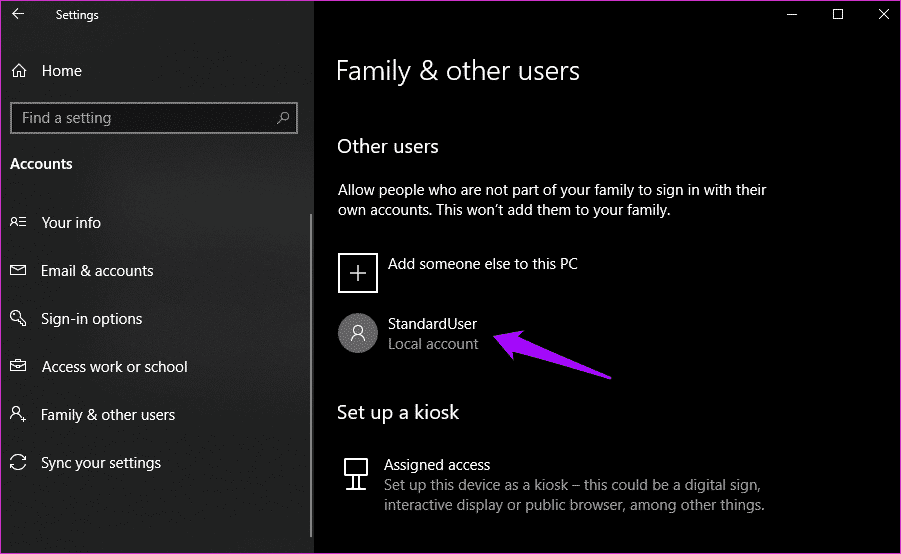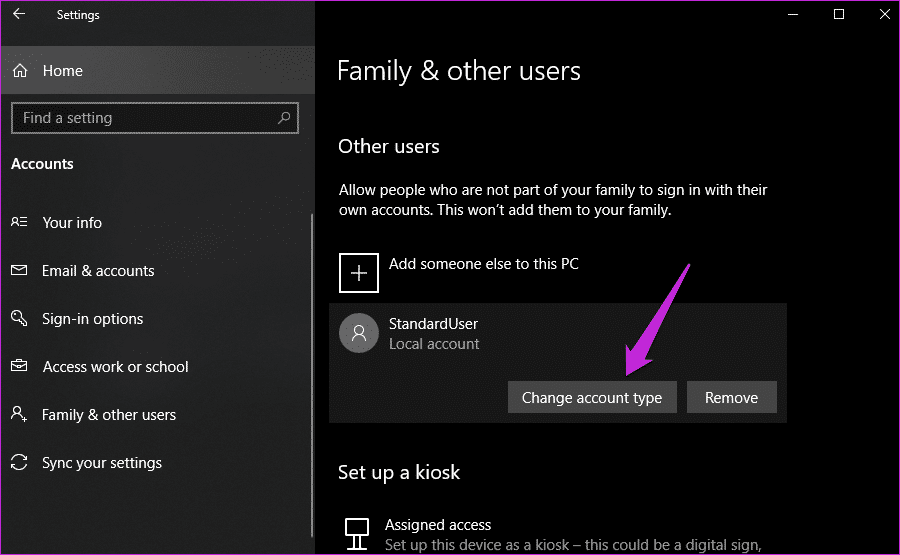Windows 10 中標準用戶和管理員之間的區別
Windows 10 允許您創建兩種類型的用戶帳戶。 你可以創建 管理員帳戶 و標準用戶帳戶. 後者也被稱為 訪客用戶. 大多數用戶從不關注此功能。 和有什麼區別 標準用戶 و行政人員 在 Windows 10 中?
這裡還有很多值得關注的內容,它將幫助您克服在限制和控制計算機上的操作方面的差異。 大多數用戶傾向於使用默認用戶帳戶,通常是管理員,但也有理由將計算機用作標準用戶。 我敢打賭,你一定有這方面的知識。
開始吧。
1.收費與。 標準用戶差異
標準用戶帳戶可以在計算機上正常工作。 您可以編輯 MS Office 文件、瀏覽網頁、編輯照片等。 但是,在更改系統文件時會遇到一些限制。
標準用戶不允許創建、編輯、查看或刪除系統文件。 系統文件是那些必需的文件,通常對 Windows 操作系統本身的運行很重要。 要進行這些更改,您需要管理員帳戶附帶的權限。 標準用戶也不能訪問同一系統上其他用戶擁有的文件。 共享文件只能公開訪問或創建一次。 這是保護數據的好方法。
另一個顯著的區別,或者我應該說是限制,是無法在系統級別更改設置。 例如,您不能更改 Windows 密碼和創建新的用戶或管理員帳戶。
此外,標準用戶也不允許在計算機上安裝新的應用程序,甚至運行一些現有的應用程序。 有些人可能認為這將是一個問題。 這樣做是為了保護您的計算機免受通常未經您許可而安裝的惡意軟件和病毒的侵害。
注意:我們在這裡不是在談論 Microsoft 帳戶。 本地賬戶和微軟不同。 你可以了解他們 更多在這裡。 從本質上講,Microsoft 帳戶允許您訪問其他 Microsoft 應用程序,而無需每次都登錄,並且它使所有使用雲的設備保持同步。
2. 為什麼要使用標準用戶帳戶
大多數 Windows 10 用戶認為最好使用具有管理員帳戶的 PC。 您可以完全訪問所有應用程序、函數,甚至 PowerShell 命令。 但是,我正在尋找不同之處。 如前所述,使用標準用戶帳戶使用計算機的原因之一是避免黑客安裝不需要的軟件。
我整天在電腦上工作,讓我的電腦無人看管或忘記鎖定它。 任何人都可以在我不知情的情況下訪問我的計算機並進行未經授權的更改。 另一個例子可能是在互聯網上。 他們可能會意外下載某些內容,並且會在未經您許可的情況下進行安裝。 最糟糕的是,你甚至可能不知道,直到為時已晚。
由於標準用戶帳戶設置,不會安裝任何內容。
簡而言之,安全和隱私是您應該考慮使用標準用戶帳戶作為默認帳戶的主要原因。
3. 如何在管理員和標準用戶帳戶之間切換
在管理員帳戶和標準用戶帳戶之間切換非常簡單。 按鍵盤上的 Windows 鍵,然後選擇您的個人資料圖片下的用戶名。
您將被要求輸入您之前設置的密碼。 只有這樣,您才能防止未經授權訪問您的帳戶以及與之相關的所有數據。 否則,任何可以物理訪問您的計算機的人都可以訪問您的數據。
4.如何創建管理員賬號和標準用戶賬號
創建標準帳戶或新帳戶很容易。
相片1: 按 Windows 鍵 + I 打開“設置然後點擊帳戶“。
您將在家庭和其他用戶下看到兩個選項。 如果您在孩提時代為您的家人創建帳戶,請單擊“添加家庭成員. 這也將允許您控制兒童可以訪問哪些應用程序和網站。
相片2: 如果您想為自己創建一個訪客帳戶,請單擊“將另一個人添加到這台計算機“。
相片3: 點擊 ”我沒有此人的登錄信息並選擇下一步“。
相片4: 您現在可以使用您的電子郵件 ID 或手機號碼創建一個新帳戶,或者只創建一個新 ID 而無需使用 Microsoft ID。 為此,請單擊“添加用戶沒有 Microsoft 帳戶。
相片5: 在此處輸入您的用戶名和密碼並繼續。
您剛剛創建了一個標準用戶帳戶。
相片6: 要將此帳戶從標準用戶更改為管理員,請單擊帳戶名稱並選擇更改帳戶類型。
相片7: 您現在可以向此帳戶授予管理員權限。
注意:切勿刪除您的管理員帳戶,否則您將被鎖定。 這是因為您無法使用標準帳戶創建管理員帳戶。
始終負責
設置標準用戶帳戶可以幫助您保護敏感數據不落入壞人之手。 當您單擊網站和電子郵件上的鏈接時,您還可以保護您的計算機免受惡意程序和應用程序的侵害。 這是一項強大的安全功能,但卻是最容易被忽視的一項。